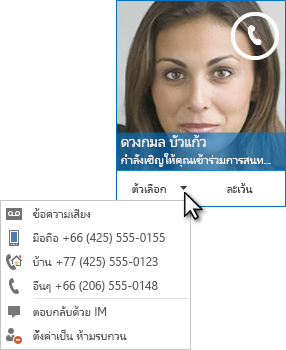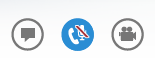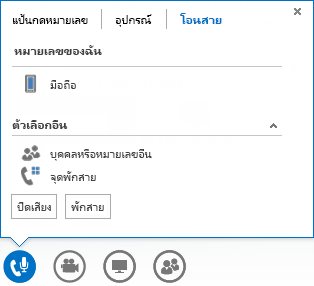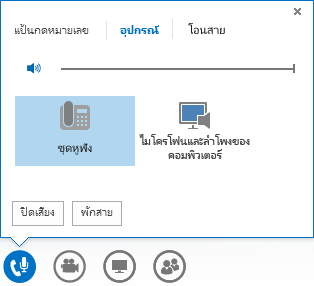คุณสามารถใช้ Lync โทรไปยังรายชื่อผู้ติดต่อของคุณ หรือโทรไปยังหมายเลขได้เหมือนกับโทรศัพท์ทั่วไป จากนั้นคุณสามารถปิดเสียง เปิดเสียง โอนสาย หรือใช้แป้นกดหมายเลขในการโทรเพื่อโต้ตอบกับระบบเสียงอัตโนมัติได้
สิ่งที่คุณต้องมีคือลําโพงคอมพิวเตอร์และไมโครโฟน หรือชุดหูฟังที่เชื่อมต่อกับคอมพิวเตอร์ของคุณ ดู อุปกรณ์ เหล่านี้ที่ทํางานได้ดีกับ Lync และอย่าลืม ตั้งค่าอุปกรณ์เสียงของคุณ ก่อนที่จะโทรออก
โทรออก
Lync โทร (ระบบเสียงคอมพิวเตอร์)
-
ค้นหาที่ติดต่อหรือพิมพ์ชื่อของบุคคลในกล่องค้นหา
-
ชี้ไปที่รูปภาพของที่ติดต่อ
-
เลือกทำอย่างใดอย่างหนึ่งต่อไปนี้
-
คลิกไอคอน โทร เพื่อโทรหาที่ติดต่อ Lync
-
คลิกลูกศรถัดจากไอคอน โทรศัพท์ แล้วเลือกหมายเลข
-
-
เมื่อมีการรับสายแล้ว ให้ใช้ตัวควบคุมเสียงเพื่อปิดเสียง เปิดเสียง และอื่นๆ
โทรหาบุคคลโดยใช้แป้นกดหมายเลข
-
ในหน้าต่างหลักของ Lync ให้คลิกแท็บ โทร
-
คลิกหมายเลขบนแป้นกดหมายเลข หรือพิมพ์หมายเลขในกล่องค้นหา แล้วคลิก โทร
-
Lync โทรไปยังหมายเลขได้เหมือนกับโทรศัพท์ทั่วไป
สิ่งสำคัญ: Lync ไม่สนับสนุนการหยุดชั่วคราว หมายเลขติดต่อภายใน หรือรหัสการเข้าถึงพิเศษ ใช้แป้นพิมพ์เพื่อใส่หมายเลขติดต่อภายในหรือรหัสการเข้าถึงเมื่อเชื่อมต่อการโทรแล้ว
เมื่อคุณโทรเสร็จแล้ว ให้คลิกปุ่ม โทรศัพท์ ในหน้าต่าง หรือเพียงแค่ปิดหน้าต่าง
รับสาย
เมื่อมีบางคนโทรเข้ามา จะมีการแจ้งเตือนปรากฏบนหน้าจอของคุณ
-
เมื่อต้องการรับสาย ให้คลิกที่ใดก็ได้ในพื้นที่รูปภาพ
-
คลิก ละเว้น เมื่อต้องการปฏิเสธการโทรและส่งไปยังข้อความเสียง
-
คลิก ตัวเลือก เพื่อดำเนินการอื่นๆ ดังนี้
-
โอนสายไปยัง ข้อความเสียง
-
คลิก มือถือ หรือ บ้าน เพื่อเปลี่ยนเส้นทางการโทร
-
ตอบกลับด้วย IM แทนที่จะเป็นเสียงหรือวิดีโอ
-
ตั้งเป็นห้ามรบกวน เพื่อปฏิเสธการโทรและหลีกเลี่ยงสายอื่นๆ
-
ปิดเสียงและเปิดเสียง
เมื่อต้องการปิดเสียงของคุณอย่างรวดเร็ว ให้คลิกไอคอนโทรศัพท์/ไมโครโฟนที่ด้านล่างของหน้าต่าง เมื่อคุณปิดเสียง ไอคอนจะแสดงเส้นสีแดงพาดขวาง:
เมื่อคุณพร้อมที่จะพูดแล้ว ให้คลิกไอคอนโทรศัพท์อีกครั้งเพื่อเปิดเสียง
โอนสาย
คุณสามารถโอนสายไปยังบุคคลหรือหมายเลขอื่นได้ ตัวอย่างเช่น ถ้าคุณต้องการให้ผู้อื่นรับสาย คุณสามารถโอนสายไปยังพวกเขาได้ หรือถ้าคุณต้องการออกจากสํานักงาน แต่ต้องการดําเนินการสนทนาต่อ คุณสามารถโอนสายไปยังโทรศัพท์มือถือของคุณได้
-
ชี้ไปที่ไอคอนโทรศัพท์/ไมโครโฟนในหน้าต่างการโทร
-
คลิกแท็บ โอนสาย และเลือกตัวเลือกใดตัวเลือกหนึ่ง ดังนี้
-
ภายใต้ หมายเลขของฉัน ให้คลิกหมายเลขใดหมายเลขหนึ่ง เช่น โทรศัพท์มือถือของคุณ (หมายเลขเหล่านี้เป็นหมายเลขที่เพิ่มลงในบัญชี Lync ของคุณ)
-
ภายใต้ ตัวเลือกอื่นๆ ให้คลิก บุคคล หรือ หมายเลขอื่น จากนั้นเลือกบุคคล หรือพิมพ์หมายเลขในแถบ แล้วคลิก ตกลง
ตัวเลือกการควบคุมการโทร
เมื่อคุณอยู่ในการโทร ให้ชี้ไปที่ไอคอนโทรศัพท์/ไมโครโฟนเพื่อเข้าถึงตัวควบคุม แล้วคลิกแท็บที่คุณต้องการ ดังนี้
-
เมื่อต้องการพักสาย ให้คลิก พักสาย
-
คลิก ปิดเสียง เมื่อต้องการปิดเสียงของคุณ
-
ถ้าต้องการเปลี่ยนอุปกรณ์เสียงของคุณ ให้คลิกแท็บ อุปกรณ์
-
เมื่อต้องการโอนสายไปยังหมายเลขอื่น ให้คลิกแท็บ โอนสาย แล้วเลือกหมายเลขใดหมายเลขหนึ่ง
-
ใช้ แป้นกดหมายเลข เพื่อโต้ตอบกับระบบโทรศัพท์อัตโนมัติ เช่น การป้อนรหัส เมื่อคุณโทรไปยังข้อความเสียงของคุณ หรือทําการเลือกเมื่อคุณโทรไปที่แผนกต้อนรับของสํานักงาน คลิกแท็บ แป้นกดหมายเลข แล้วคลิกหมายเลข